Höfundur:
Roger Morrison
Sköpunardag:
7 September 2021
Uppfærsludagsetning:
1 Júlí 2024
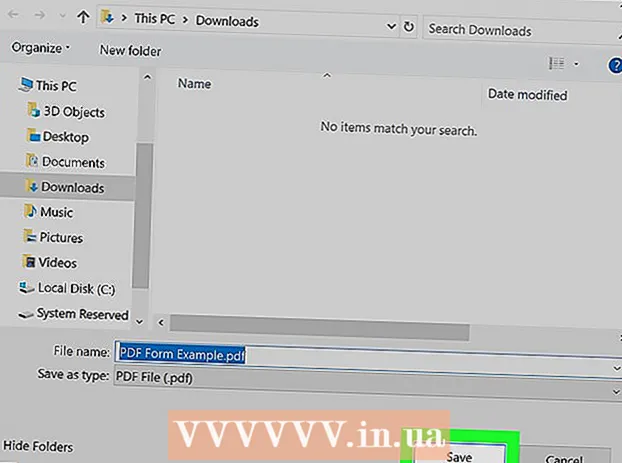
Efni.
Þessi wikiHow kennir þér hvernig á að fylla út og vista PDF af Google Chrome á tölvunni þinni.
Að stíga
 Opnaðu PDF í Google Chrome. Ef PDF-skjalið er ekki þegar opið í Google Chrome geturðu notað „Opna með“ aðgerðina á tölvunni þinni til að opna PDF-skjalið í Chrome:
Opnaðu PDF í Google Chrome. Ef PDF-skjalið er ekki þegar opið í Google Chrome geturðu notað „Opna með“ aðgerðina á tölvunni þinni til að opna PDF-skjalið í Chrome: - Windows - Hægri smelltu á PDF skjalið, veldu Opna með úr fellivalmyndinni og smelltu á Google Chrome í pop-out listanum sem myndast.
- Mac - Smelltu einu sinni á PDF skjalið til að velja það, smelltu Skrá, veldu Opna með úr fellivalmyndinni og smelltu á Google Chrome í pop-out listanum sem myndast.
 Fylltu út pdf. Smelltu á textareit í PDF-skjalinu og sláðu inn svarið þitt og endurtaktu síðan með öðrum textareitum í PDF-skjalinu þar til þú hefur lokið öllu PDF-skjalinu.
Fylltu út pdf. Smelltu á textareit í PDF-skjalinu og sláðu inn svarið þitt og endurtaktu síðan með öðrum textareitum í PDF-skjalinu þar til þú hefur lokið öllu PDF-skjalinu. - Sumir textareitir PDF, svo sem gátreitir, þarf bara að smella til að slá inn svar.
 Smelltu á ⋮. Þetta er staðsett efst í hægra horninu á Chrome glugganum. Fellivalmynd birtist.
Smelltu á ⋮. Þetta er staðsett efst í hægra horninu á Chrome glugganum. Fellivalmynd birtist.  Smelltu á Prentaðu. Þú finnur þennan möguleika efst í fellivalmyndinni. Með því að gera þetta opnast prentvalmyndin vinstra megin við Chrome gluggann.
Smelltu á Prentaðu. Þú finnur þennan möguleika efst í fellivalmyndinni. Með því að gera þetta opnast prentvalmyndin vinstra megin við Chrome gluggann.  Smelltu á Breyting. Þetta er staðsett fyrir neðan og til hægri við fyrirsögnina „Áfangastaður“. Pop-up gluggi birtist með mörgum prentvalkostum.
Smelltu á Breyting. Þetta er staðsett fyrir neðan og til hægri við fyrirsögnina „Áfangastaður“. Pop-up gluggi birtist með mörgum prentvalkostum.  Smelltu á Vista sem PDF. Þetta er einn af valkostunum undir fyrirsögninni „Prenta áfangastað“. Pop-up glugginn lokast.
Smelltu á Vista sem PDF. Þetta er einn af valkostunum undir fyrirsögninni „Prenta áfangastað“. Pop-up glugginn lokast.  Smelltu á Vista. Þessi blái hnappur er efst í prentvalmyndinni vinstra megin við gluggann. Með því að smella á það opnast glugginn „Vista sem“.
Smelltu á Vista. Þessi blái hnappur er efst í prentvalmyndinni vinstra megin við gluggann. Með því að smella á það opnast glugginn „Vista sem“.  Sláðu inn nafn á PDF skjalið þitt. Sláðu inn nafnið sem þú vilt vista PDF skjalið með í „File Name“ (Windows) eða „Name“ (Mac) textareitinn í „Save As“ glugganum.
Sláðu inn nafn á PDF skjalið þitt. Sláðu inn nafnið sem þú vilt vista PDF skjalið með í „File Name“ (Windows) eða „Name“ (Mac) textareitinn í „Save As“ glugganum.  Veldu geymslustað. Smelltu á möppu vinstra megin í glugganum til að velja staðsetningu þar sem þú vilt vista fullbúna PDF skjal.
Veldu geymslustað. Smelltu á möppu vinstra megin í glugganum til að velja staðsetningu þar sem þú vilt vista fullbúna PDF skjal. - Á Mac getur þú í staðinn þurft að smella á „Hvar“ reitinn og smella svo á möppu í valmyndinni sem myndast.
 Smellur Vista. Þetta er staðsett neðst í glugganum. Með því að gera þetta verður fullbúið PDF vistað á tilgreindum skráarstað.
Smellur Vista. Þetta er staðsett neðst í glugganum. Með því að gera þetta verður fullbúið PDF vistað á tilgreindum skráarstað.



